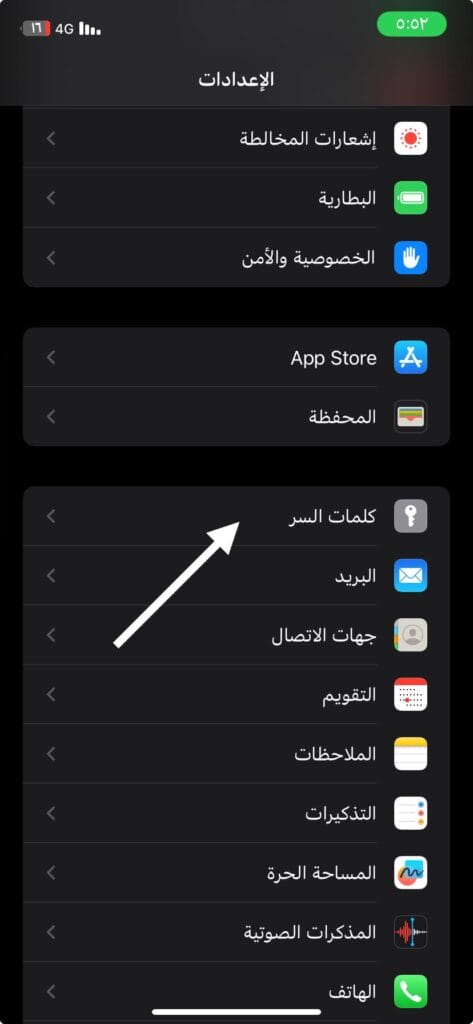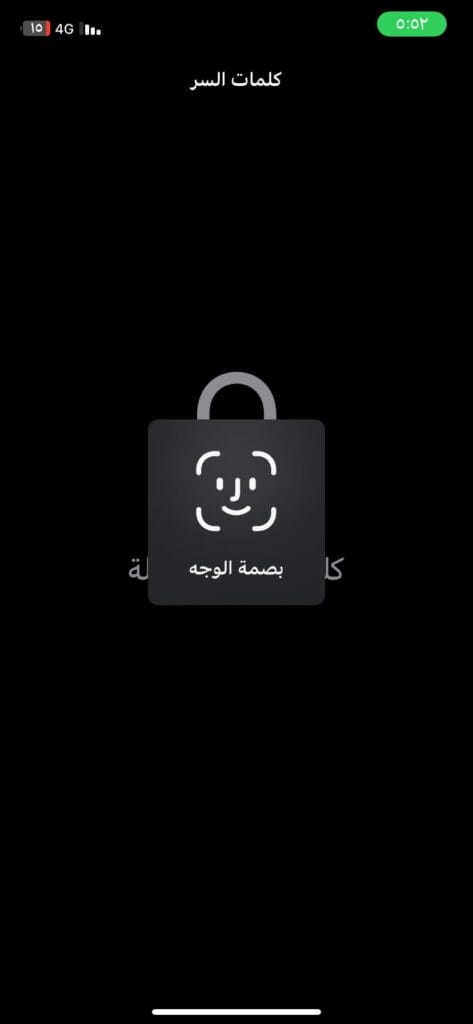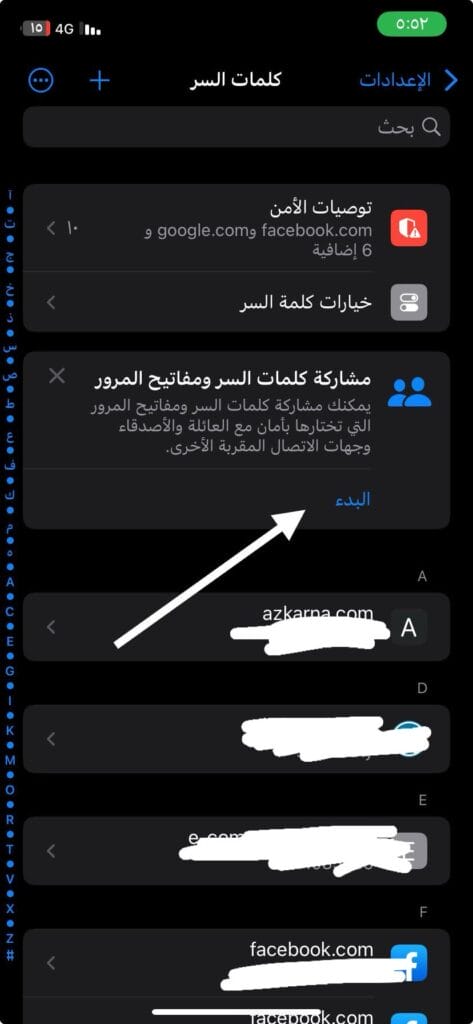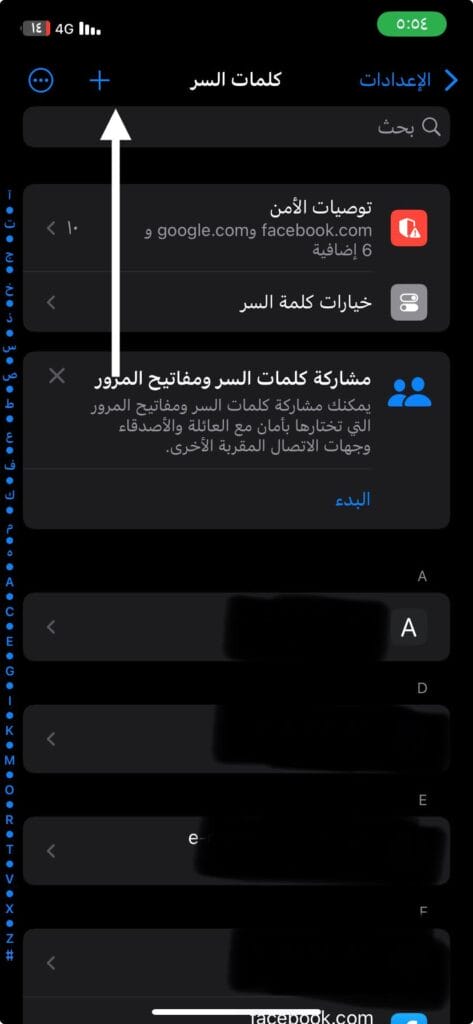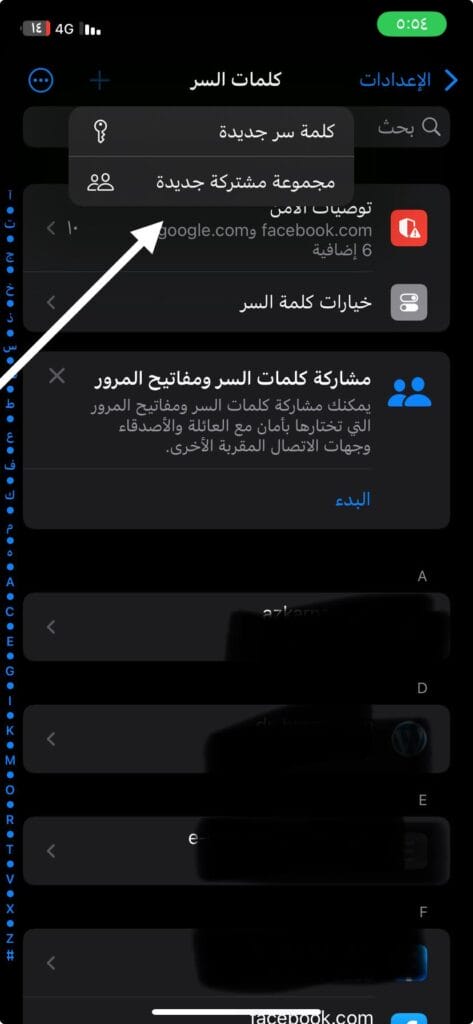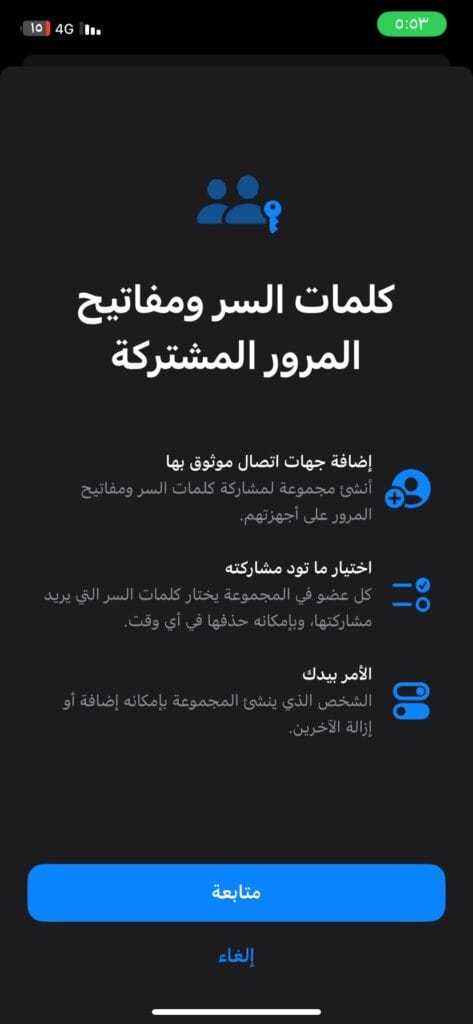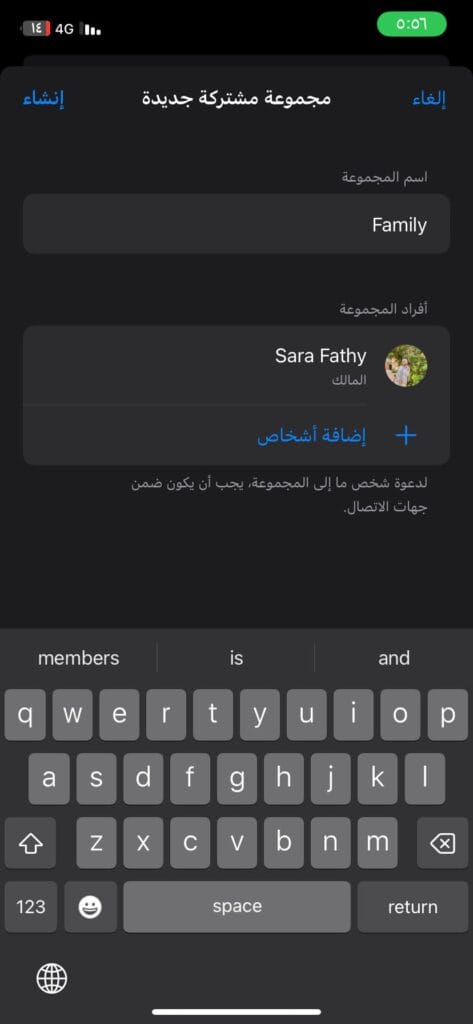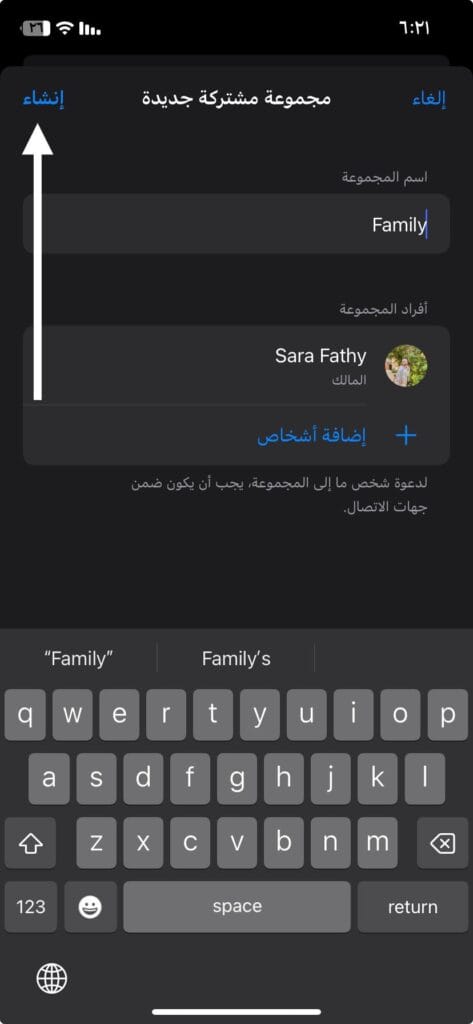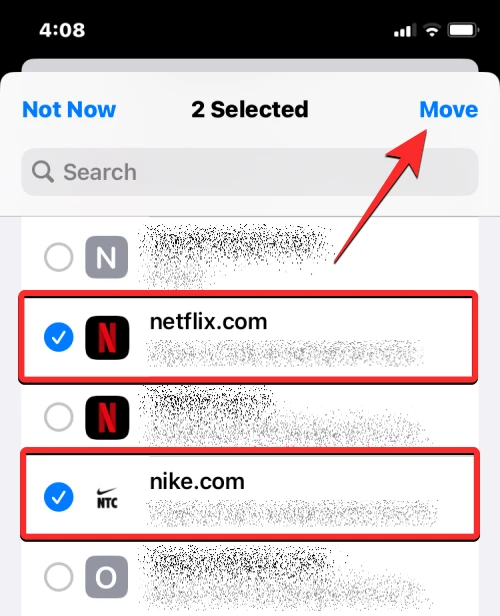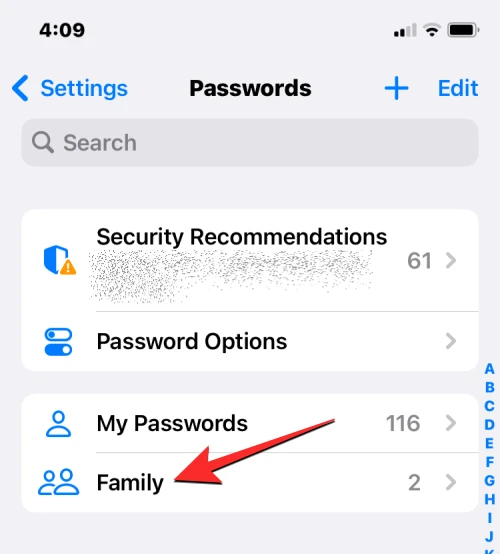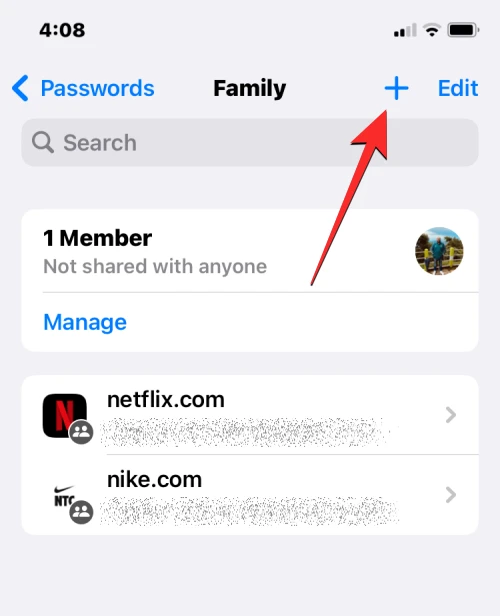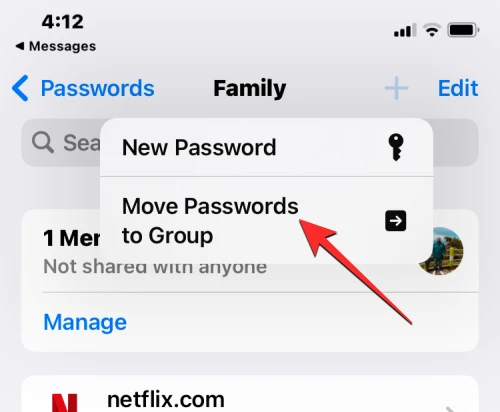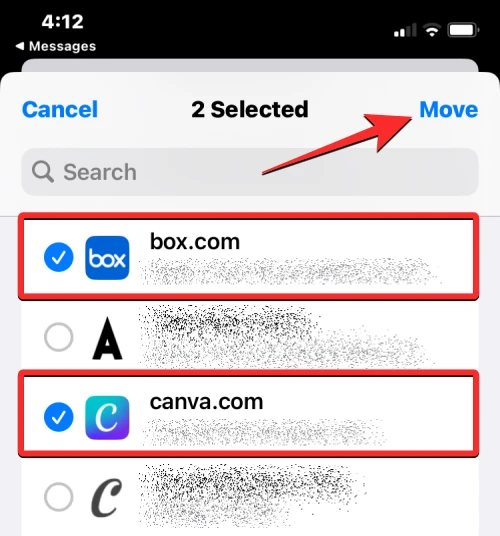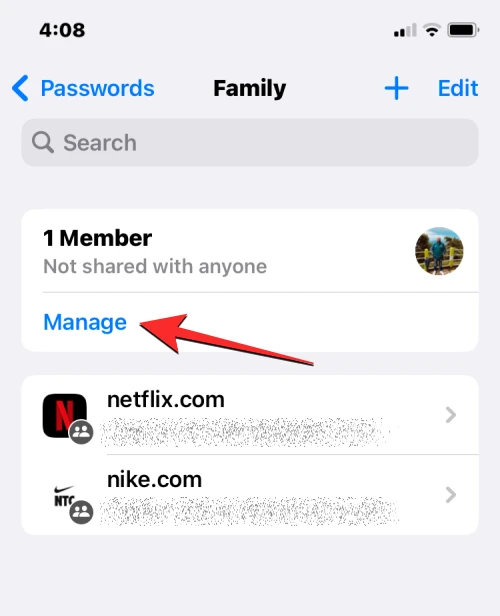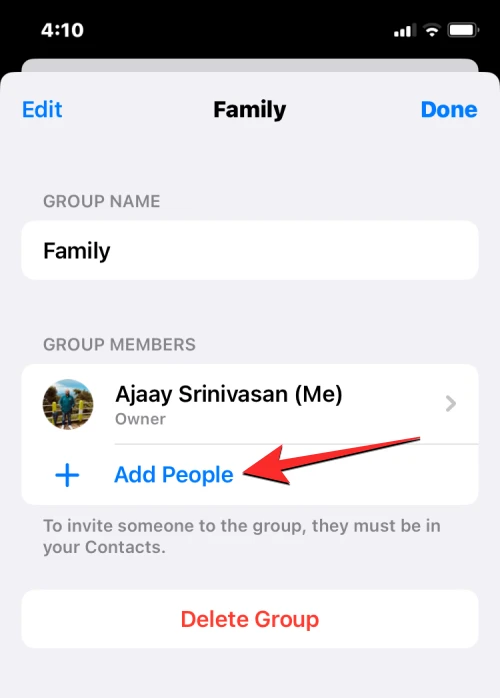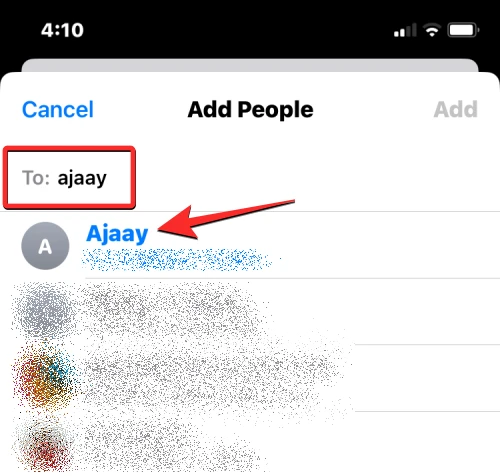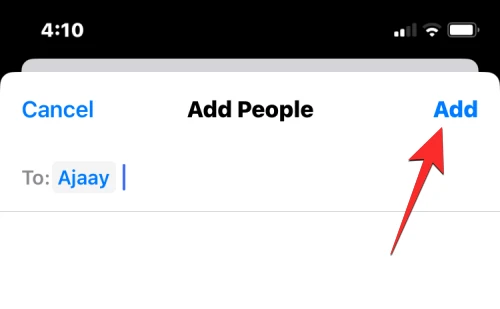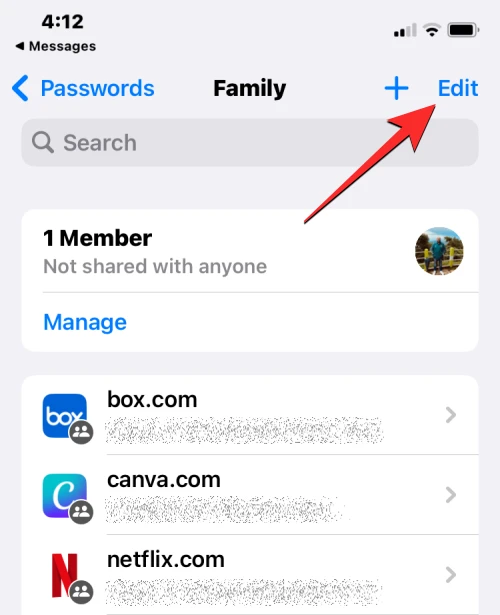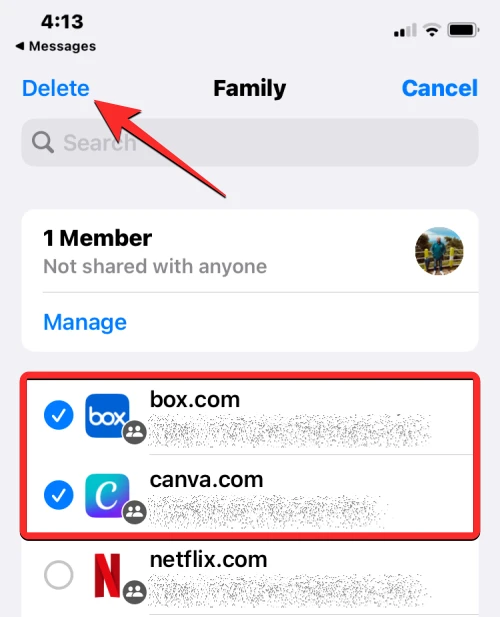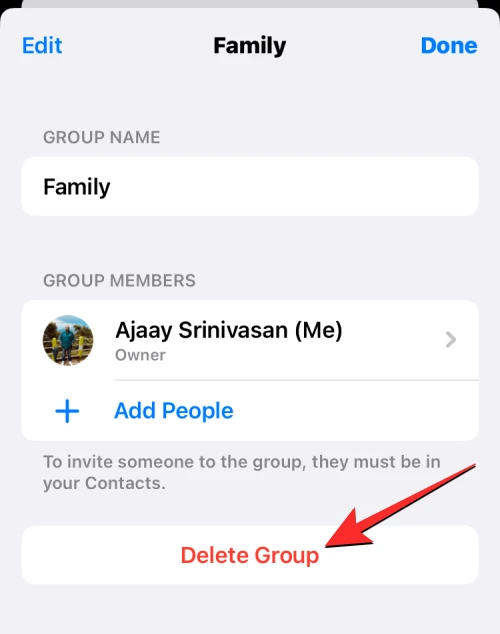هل تبحث عن كيفية مشاركة كلمات سر الايفون مع عائلتك أو أصدقائك؟ هناك طريقة!
تعتبر ميزة مشاركة كلمات المرور الخاصة بك مع عائلتك او الأصدقاء الموثوق بهم من إحدى مميزات تحديث iOS 17 التي جاءت لتوفير الكثير من العناء حيث يمكنك من خلالها بدء إعداد كلمات مرور وPassword مشتركة بينك وبين الأفراد الذين تقوم باختيارهم حسب رغبتك والاحتفاظ بها فيما بينكم ومشاركتها في جميع الأوقات التي ترغب بها.
قد لا يعلم الكثيرون من مستخدمي ايفون عن وجود تلك الميزة من الأساس ولكنها من ضمن المميزات التي قد يعتبرها البعض فعالة للغاية حيث في كثير من الأحيان قد تتشارك مع أفراد عائلتك في استخدام عدة تطبيقات مختلفة مثل نتفليكس التي يتم استخدامه من قبل جميع أفراد الأسرة او العديد من المواقع الأخرى التي يتم استخدامها من خلال حساب واحد وعدة مستخدمين أخرين وتكون محمية ومخزنة بشكل كامل بينك وبين تلك المجموعة.
وذلك ما قدمه نظام التحديث الجديد الذي قد لاقي بالفعل مدى استقبال حافل من قبل العديد من مستخدمي ايفون حتي أن الكثير من غير مستخدمي ايفون قاموا بالتحويل بالفعل لاستخدام ايفون، حيث يمكن لجميع أفراد تلك المجموعة الإضافة والتعديل على كلمات المرور ولكن يتمكن صاحب تأسيس المجموعة الحق في حذف الشخص او كلمات المرور الذي يرغب بها مما يعطيه تحكم كامل.
وذلك للتمتع بالمميزات التي يقدمها نظام التحديث iOS 17 الذي تم إطلاقه مع سلسلة iPhone 15 الذي جاء معه الكثير من المميزات والخواص الجديدة التي لم تكن متواجدة من الأساس في الإصدارات الأقدم حيث إذا كنت من ممتلكي iPhone 15 يمكنك معرفة عدد دورات شحن البطارية بشكل مباشر من خلال الإعدادات على عكس الإصدارات الأخرى التي لا تتوفر بها تلك الميزة كما يمكنك تقييد شحن البطارية إلى 80% للحفاظ على صحة وعمر البطارية لفترة طويلة.
طريقة إعداد مشاركة كلمة المرور مع العائلة
قبل بدء استخدام مشاركة كلمات السر ومفاتيح المرور مع العائلة والأصدقاء وجهات الاتصال التي ترغب بها سيتوجب عليك بدء إعداداها من حيث تكوين المجموعة ووضع كلمات السر ومفاتيح المرور ضمن تلك المجموعة، لتنفيذ تلك الطريقة قم بإتباع الخطوات التالية:
- في البداية كل ما عليك فعله هو الذهاب إلى تطبيق الإعدادات الموجود على هاتفك بالفعل.
- بعد ذلك قم بالتمرير لأسفل حتي تجد خيار كلمات السر قم بالضغط عليها.
- سيطلب منك الان إدخال بصمة الوجه الخاصة بك او كتابة كلمة المرور حتي تفتح لديك.
- سيظهر لديك جميع كلمات المرور الخاصة بك قم بالضغط على البدء الموجودة أسفل مشاركة كلمات السر ومفاتيح المرور.
- او يمكنك تنفيذ الأمر من خلال الضغط على أيقونة + الموجودة بالأعلى.
- بعد ذلك قم بالضغط على مجموعة مشتركة جديدة.
- بعد ذلك قم بالضغط على متابعة.
- سيظهر لديك الان قائمة مجموعة مشتركة جديدة قم بكتابة اسم المجموعة.
- بعد ذلك قم بالضغط على + إضافة أشخاص ثم قم بالكتابة في شريط البحث الأشخاص الذين ترغب في إضافتهم للمجموعة.
- عند انتهاءك قم بالضغط على إنشاء الموجودة بالأعلى.
- الان سيتطلب منك وضع كلمة مرور للمجموعة واختيار الحسابات التي ترغب في مشاركتها حتي تظهر علامة صح باللون الأزرق بجانبها كدليل على نجاح التعيين.
- عند انتهاءك قم بالضغط على نقل الموجودة بالأعلى.
وهكذا سيتم إنشاء وإعداد مجموعة مشتركة تضم العائلة والأصدقاء وجهات الاتصال التي ترغب بها بنجاح والتي يمكنك مشاركة جميع الحسابات التي تريدها معهم بشكل مباشر تحت إطار محمي بطريقة مثالية.
طريقة الوصول والتعديل على المجموعة المشتركة
بعد إنشاءك للمجموعة المشتركة التي قمت بإعدادها سابقاً قد ترغب في الوصول إليها من جديد والتعديل على بعض الحسابات او أفراد المجموعة او إضافة او إزالة شيء ما والتعديل بشكل عام، وتتضمن تلك التعديلات كل من:
1. إضافة كلمة مرور ومشاركتها مع المجموعة
قد ترغب في إضافة كلمة مرور جديدة او حساب جديد وبدء مشاركته من جديد مع أفراد المجموعة التي قمت بإنشائها او أنك قد نسيت وضع حساب ما أثناء إنشائك للمجموعة فيمكنك إضافته بكل سهولة الان، لتنفيذ تلك الطريقة قم بإتباع الخطوات التالية:
- في البداية كل ما عليك فعله هو الذهاب إلى تطبيق الإعدادات الموجود على هاتفك بالفعل.
- بعد ذلك قم بالتمرير لأسفل حتي تجد خيار كلمات السر قم بالضغط عليها.
- سيطلب منك الان إدخال بصمة الوجه الخاصة بك او كتابة كلمة المرور حتي تفتح لديك.
- سيظهر لديك جميع كلمات المرور الخاصة بك قم بالضغط على اسم المجموعة التي قمت بإنشائها سابقاً.
- ستجد أمامك جميع التفاصيل الخاصة بالمجموعة قم بالضغط على أيقونة + الموجود بالأعلى.
- بعد ذلك قم بالضغط على نقل كلمات مرور للمجموعة.
- سيظهر لديك الان قائمة الحسابات الخاصة بك قم بتحديد الحساب الذي ترغب في إضافته حتي تظهر لديك علامة صح باللون الأزرق كدليل على نجاح التعيين، ثم قم بالضغط على إضافة الموجودة بالأعلى.
وهكذا سيتم إضافة كلمات المرور الخاصة بالحسابات التي ترغب بها في المجموعة المشتركة التي قمت بإنشائها بالفعل بنجاح.
2. إضافة أشخاص للمجموعة
إذا كنت قد نسيت إضافة فرد ما إلى المجموعة او ترغب في إضافة أي شخص أخر إلى المجموعة التي قمت بإنشائها فيمكنك قعل ذلك بكل سهولة الان، لتنفيذ تلك الطريقة قم بإتباع الخطوات التالية:
- قم بتنفيذ جميع الخطوات التي تم ذكرها بالأعلى حتي خطوة رقم 4.
- ستجد أمامك جميع التفاصيل الخاصة بالمجموعة قم بالضغط على إدارة الموجودة لديك.
- سيظهر لديك قائمة جديدة قم بالضغط على + إضافة أشخاص.
- ستجد أمامك شريط بحث قم بكتابة اسم الشخص الذي ترغب في إضافته سيظهر لديك بالنتائج قم بالضغط عليه.
- عند انتهاءك من إضافة الأشخاص الذين ترغب بهم قم بالضغط على إضافة الموجودة بالأعلى.
وهكذا سيتم إضافة جميع الأشخاص الذين قمت باختيارهم إلى المجموعة المشتركة بنجاح، يمكنك تكرار جميع الخطوات السابقة مرة أخرى في حالة رغبتك بإضافة المزيد من الأشخاص إلى المجموعة التي قمت بإنشائها.
3. حذف كلمة مرور
إذا كنت ترغب في إزالة كلمة مرور موجودة بالفعل وحذفها من عند أفراد المجموعة أيضاً فيمكنك إتمام الأمر، لتنفيذ تلك الطريقة قم بإتباع الخطوات التالية:
- قم بتنفيذ جميع الخطوات التي تم ذكرها بالأعلى بإضافة كلمة مرور حتي خطوة رقم 4.
- ستجد أمامك جميع التفاصيل الخاصة بالمجموعة قم بالضغط على تعديل الموجودة بالأعلى.
- بعد ذلك قم بتحديد جميع الحسابات التي ترغب في حذفها حتي تظهر علامة صح باللون الأزرق بجانبها كدليل على نجاح الاختيار ثم قم بالضغط على حذف الموجودة بالأعلى.
وهكذا سيتم حذف الحساب وكلمة المرور الخاصة به بنجاح، يمكنك إجراء جميع الخطوات السابقة مرة أخرى في حالة رغبتك في حذف أي كلمة مرور من جديد.
4. حذف المجموعة المشتركة
إذا لم تعد ترغب في مشاركة كلمات المرور الخاصة بك مع الأفراد الذين قمت باختيارهم بعد الان فيمكنك حذف المجموعة بشكل نهائي وهكذا لن يتمكن أحد من أفراد المجموعة من رؤية كلمات السر الخاصة بك من جديد كما أنك لن تتمكن من الوصول إلى كلمات المرور التي قام أحد أفراد المجموعة بمشاركتها أيضاً سينتهي الأمر كأنه لم يكن، لتنفيذ تلك الطريقة قم بإتباع الخطوات التالية:
- قم بتنفيذ جميع الخطوات التي تم ذكرها بالأعلى بإضافة كلمة مرور حتي خطوة رقم 4.
- ستجد أمامك جميع التفاصيل الخاصة بالمجموعة قم بالضغط على إدارة.
- بعد ذلك قم بالضغط على حذف المجموعة.
- سيظهر لديك قائمة لتأكيد طلبك قم بالضغط على حذف.
وهكذا سيتم حذف المجموعة المشتركة التي قمت بإنشائها بشكل نهائي، لإرجاع تلك المجموعة من جديد سيتوجب عليك إنشائها من البداية وإجراء الخطوات التي تم ذكرها بالأعلى كما فعلت سابقاً لذلك قم بالتأكد من الأمر قبل حذف المجموعة.